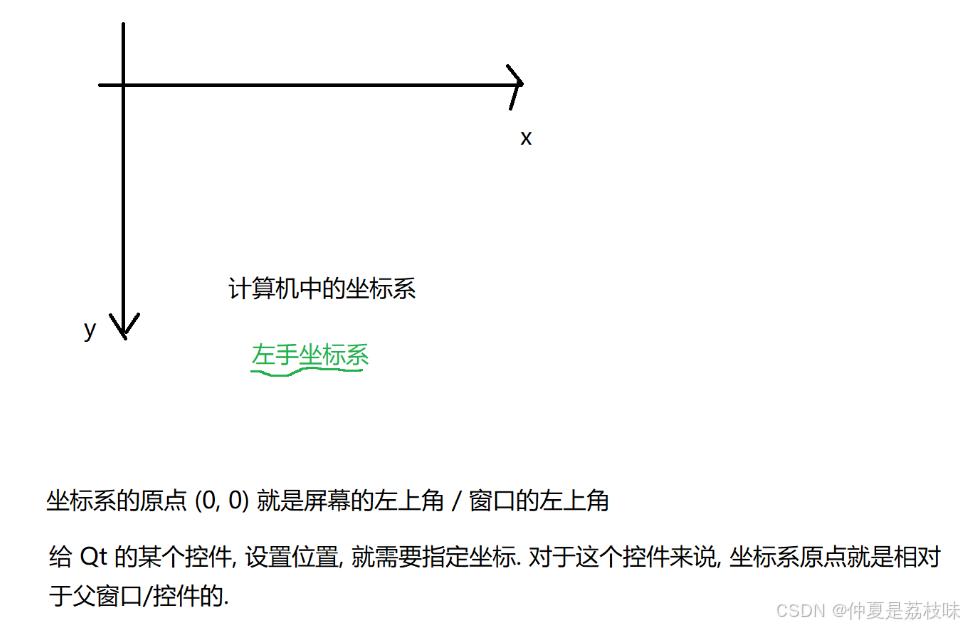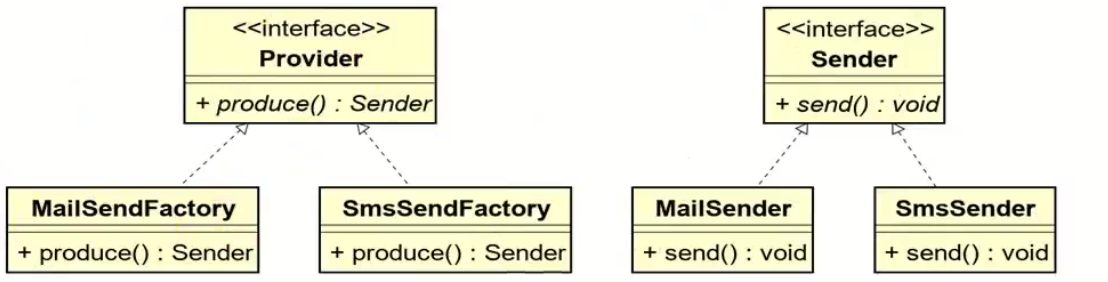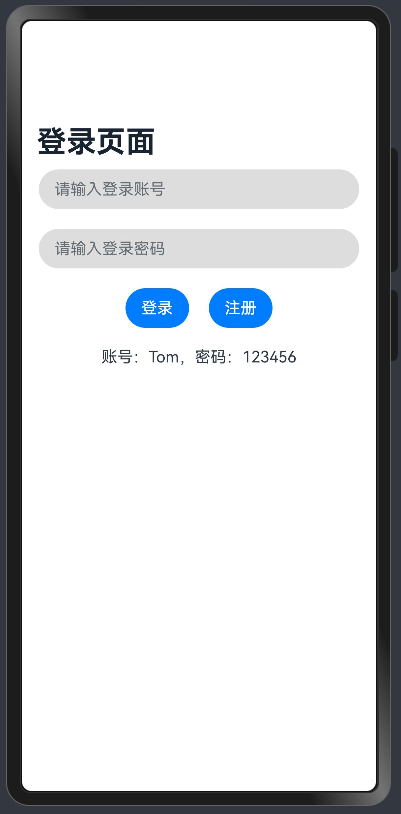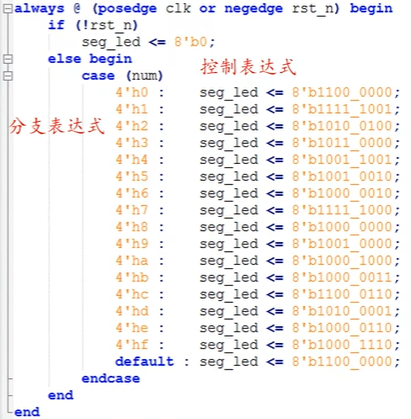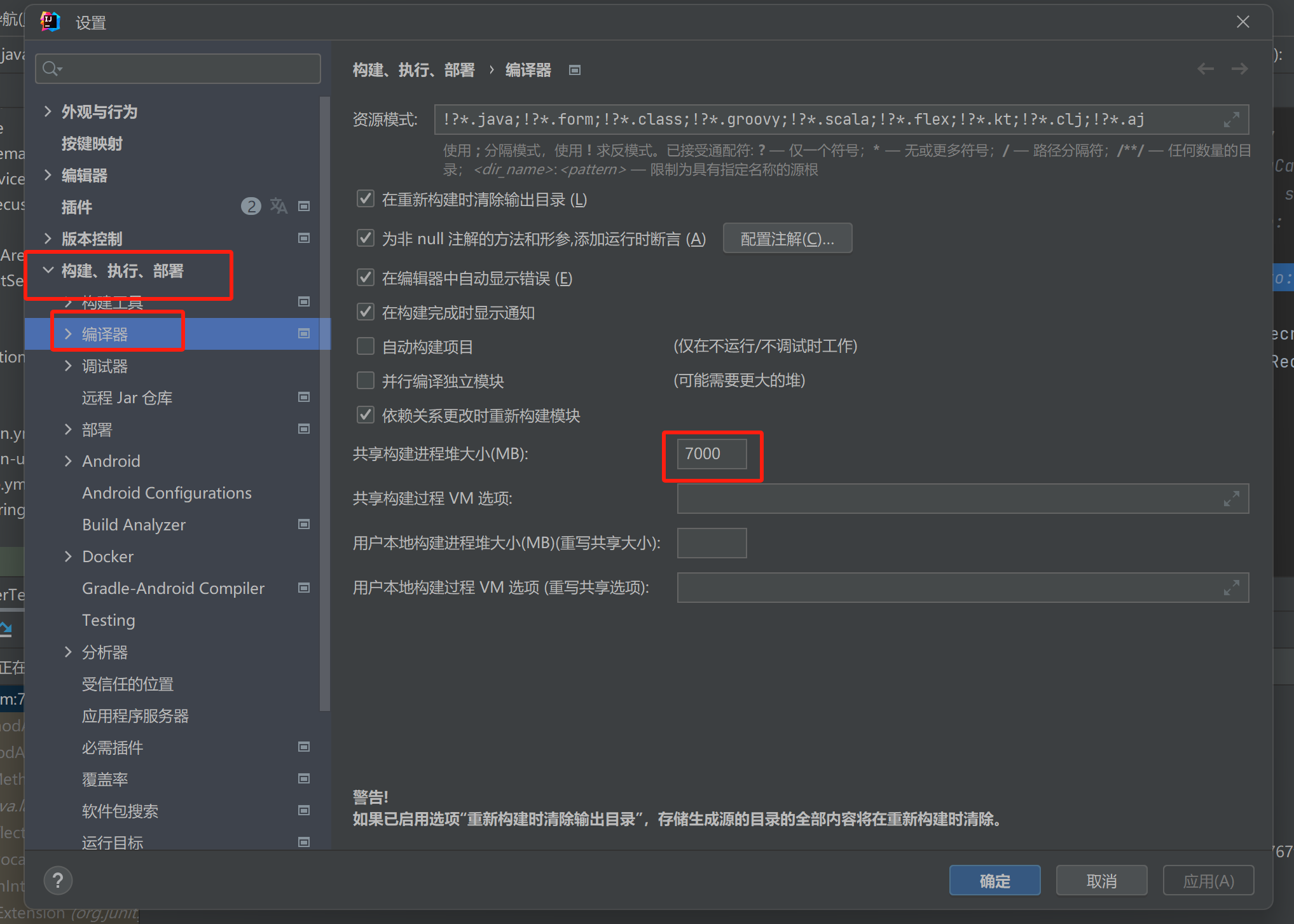目录
- 0 引言
- 1 GitHub Desktop 入门教程
- 1.1 安装与基础配置
- 1.2 核心功能使用指南
- 仓库管理
- 日常开发流程
- 分支管理
- 2 GitHub 开源协作流程详解
- 2.1 Fork & Pull Request 模型
- 2.2 完整协作流程步骤
- 步骤 1: Fork(创建个人副本)
- 步骤 2: Clone(克隆到本地)
- 步骤 3: 修改与提交
- 步骤 4: Push(推送到你的远程仓库)
- 步骤 5: 发起 Pull Request
- 步骤 6: 审查与合并
- 3 常见问题解答
- Q1:为什么我无法推送到原始仓库?
- Q2:如何同步原始仓库的最新变更?
- Q3:PR被接受后,如何清理本地环境?
- Q4:GitHub Desktop 与命令行 Git 哪个更好?
- 4 结语

- 🙋♂️ 作者:海码007
- 📜 专栏:C++专栏
- 💥 标题:【版本控制】GitHub Desktop 入门教程与开源协作全流程解析
- ❣️ 寄语:人生的意义或许可以发挥自己全部的潜力,所以加油吧!
- 🎈 最后:文章作者技术和水平有限,如果文中出现错误,希望大家能指正
0 引言
本教程将全面讲解 GitHub Desktop 的基本使用方法和 GitHub 开源协作流程。无论你是刚接触版本控制的新手,还是希望参与开源项目的开发者,本文都将为你提供清晰的指导路径。
1 GitHub Desktop 入门教程
GitHub Desktop 是 GitHub 官方推出的图形化 Git 客户端,大大简化了版本控制操作流程。
1.1 安装与基础配置
- 下载安装:
- 访问 GitHub Desktop 官网
- 选择对应操作系统的版本下载安装

-
账户连接:
-
基础设置:
- 设置默认编辑器(VSCode、Sublime等)
- 配置终端(PowerShell、Bash等)
- 选择主题(浅色/深色模式)

1.2 核心功能使用指南
仓库管理
| 操作 | 步骤说明 | 快捷键 |
|---|---|---|
| 克隆仓库 | File > Clone Repository > 选择仓库 | Ctrl+Shift+O |
| 创建新仓库 | File > New Repository > 填写信息 | Ctrl+N |
| 添加本地仓库 | File > Add Local Repository | Ctrl+O |
日常开发流程
在日常开发工作中,使用 GitHub Desktop 进行版本控制遵循一套直观高效的工作流程。整个流程始于代码修改,当开发者在本地代码库中进行文件编辑、添加新文件或删除现有文件时,这些变更会被 GitHub Desktop 自动检测并跟踪。完成修改后,开发者需要打开软件的 “Changes” 视图,这里左侧面板会清晰列出所有变动的文件,右侧面板则提供直观的文件差异对比(Diff 视图),其中绿色高亮表示新增内容,红色则标识被删除的部分。
在准备提交变更时,开发者面临两种选择:可以选择部分提交,即只勾选与当前任务直接相关的文件;或者进行全部提交,一次性提交所有变更。专业实践推荐采用原子化的提交策略——将相关修改组织成小规模、逻辑完整的提交单元,这样能保持提交历史的清晰可读。选定文件后,在底部的提交信息框中需要填写规范的描述信息:首行用不超过50个字符的简明标题概括本次提交的核心内容,空一行后添加详细说明,包括具体修改内容、解决的问题以及关联的任务编号(如"修复 #123")。
确认提交信息无误后,点击 “Commit to [分支名]” 按钮,这些变更就会被永久记录到本地仓库中。值得注意的是,此时的提交仅保存在本地,不会影响远程仓库。开发者可以继续工作并创建新的提交,直到完成一个完整的功能模块。当准备共享工作成果时,点击界面右上角的 “Push origin” 按钮,即可将本地提交推送到关联的远程仓库。若是首次推送新创建的分支,系统会自动在远程仓库创建对应的跟踪分支。
为了最大化开发效率,建议遵循以下最佳实践:保持高频率的提交节奏(每完成一个小功能就提交一次),避免将大量更改堆积在单个提交中;坚持每天至少推送一次到远程仓库,确保工作成果得到及时备份;精心编写规范的提交信息,使用命令式语气并重点说明"为什么"进行这些修改;提交前务必仔细检查差异视图,避免意外提交临时文件或敏感信息。通过这套规范化的流程,开发者不仅能维护清晰的项目历史记录,还能显著降低团队协作中的代码冲突风险。

分支管理
-
创建分支:
- 点击当前分支下拉菜单
- 选择 “New Branch”
- 输入分支名称(推荐使用
feature/xxx格式)
-
合并分支:
- 切换到目标分支(如
main) - 点击 “Branch” > “Merge into Current Branch”
- 选择要合并的分支
- 切换到目标分支(如
-
解决冲突:
- 当出现冲突时,GitHub Desktop 会高亮显示冲突文件
- 使用内置编辑器或外部工具解决冲突
- 标记冲突为已解决后提交
2 GitHub 开源协作流程详解
2.1 Fork & Pull Request 模型
这是 GitHub 上标准的开源协作流程,其核心优势在于:
- 权限隔离:贡献者无需直接访问原始仓库
- 工作独立:每个人在自己的副本上自由开发
- 质量管控:维护者审查代码后合并
2.2 完整协作流程步骤
步骤 1: Fork(创建个人副本)
- 访问目标仓库页面(如
github.com/someone/project) - 点击右上角的 Fork 按钮
- GitHub 在你的账户下创建副本(
github.com/your-username/project)
步骤 2: Clone(克隆到本地)
# 复制你的Fork仓库URL
git clone https://github.com/your-username/project.git
cd project
步骤 3: 修改与提交
步骤 4: Push(推送到你的远程仓库)
# 推送当前分支到你的远程仓库
git push origin feature/new-feature
步骤 5: 发起 Pull Request
-
访问你的 GitHub Fork 仓库
-
点击 “Contribute” > “Open Pull Request”
-
配置 PR:
- Base repository: 原始仓库(someone/project)
- Head repository: 你的仓库(your-username/project)
- 比较分支:你的特性分支 vs 原始仓库主分支
-
填写清晰的 PR 描述:
- 解决的问题/添加的功能
- 实现方案概述
- 测试方法/结果
步骤 6: 审查与合并
-
维护者审查:
- 代码审查(Code Review)
- CI/CD 自动化测试
- 讨论修改建议
-
贡献者更新:
# 在本地分支继续修改 git commit -am "修复审查建议" git push origin feature/new-feature -
最终合并:
- 维护者点击 “Merge pull request”
- 选择合并方式(Create merge commit / Squash and merge / Rebase and merge)
- 确认合并
3 常见问题解答
Q1:为什么我无法推送到原始仓库?
A: 这是正常的安全机制。除非你是仓库所有者或协作者,否则你:
- 不能直接推送到原始仓库
- 必须通过Fork-PR流程贡献代码
- 遇到权限错误是预期行为
Q2:如何同步原始仓库的最新变更?
# 添加上游仓库
git remote add upstream https://github.com/someone/project.git
# 获取上游变更
git fetch upstream
# 合并到本地分支
git merge upstream/main
Q3:PR被接受后,如何清理本地环境?
# 切换到主分支
git checkout main
# 删除已合并的特性分支
git branch -d feature/new-feature
# 更新本地主分支
git pull origin main
Q4:GitHub Desktop 与命令行 Git 哪个更好?
| 比较维度 | GitHub Desktop | 命令行 Git |
|---|---|---|
| 学习曲线 | 简单直观 | 陡峭 |
| 操作可视化 | 优秀 | 需配合其他工具 |
| 高级功能 | 有限 | 完整支持 |
| 适用场景 | 日常开发/新手 | 复杂操作/高级用户 |
4 结语
掌握 GitHub Desktop 和开源协作流程是现代开发者必备的核心技能。通过本文的指导,你应该能够:
- 熟练使用 GitHub Desktop 进行日常版本控制
- 理解并实践 GitHub 的 Fork-PR 协作模型
- 自信地参与开源项目贡献
- 高效管理个人和团队项目
开源协作的黄金法则:
“在你自己的沙盒中自由创造,通过严谨的流程贡献价值。”